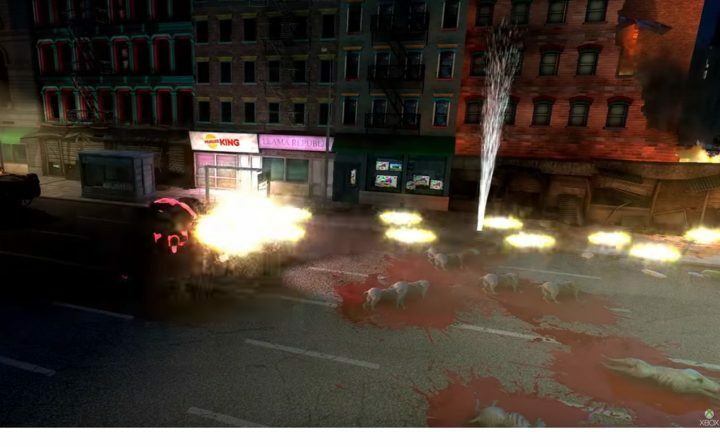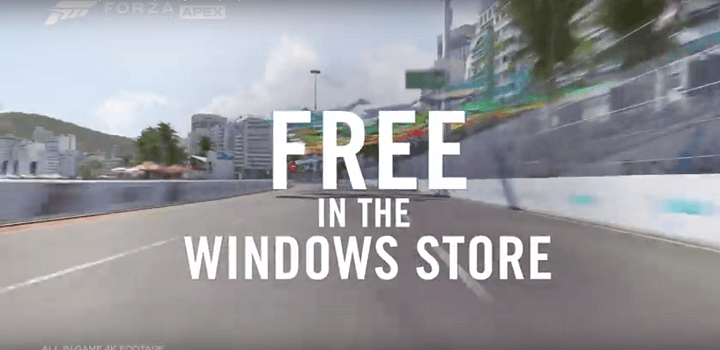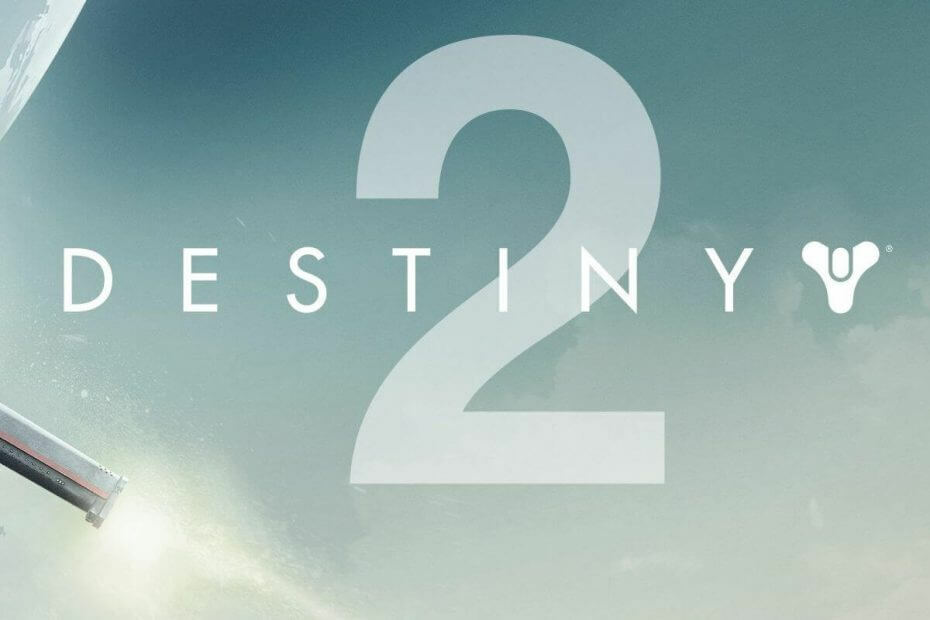
Questo software manterrà i tuoi driver attivi e funzionanti, proteggendoti così da errori comuni del computer e guasti hardware. Controlla subito tutti i tuoi driver in 3 semplici passaggi:
- Scarica DriverFix (file di download verificato).
- Clic Inizia scansione per trovare tutti i driver problematici.
- Clic Aggiorna driver per ottenere nuove versioni ed evitare malfunzionamenti del sistema.
- DriverFix è stato scaricato da 0 lettori questo mese.
Destiny 2 è uno dei giochi sparatutto in prima persona multiplayer solo online più giocati, guadagnando ancora più celebrità con l'ultima versione.
Tutti vogliamo giocare ai nostri giochi preferiti con la migliore qualità grafica possibile e senza interruzioni sotto forma di errori e altri problemi. Uno dei problemi più comuni quando si tenta di giocare a Destiny 2 sul PC Windows 10 è l'errore Destiny 2 non è riuscito a scaricare i file di configurazione.
Se l'errore che abbiamo menzionato sopra è noto a te, sei nel posto giusto per la correzione. In questo articolo esploreremo alcune delle migliori strategie che possono essere utilizzate per correggere questo errore e tornare a giocare a Destiny 2.
Come risolvere Destiny 2 non è riuscito a scaricare l'errore dei file di configurazione?
- Ripara il gioco usando l'app Blizzard
- Disinstalla e reinstalla il gioco
- Prova a chiedere aiuto al team ufficiale Blizzard
1. Ripara il gioco usando l'app Blizzard
Un modo per risolvere Destiny 2 non è riuscito a scaricare i file di configurazione errore è riparare il gioco. Per farlo, segui questi passaggi:
- Apri la tua app Blizzard come faresti normalmente.
- Nel Giochi scheda, vai a Opzionie scegli Scansiona e ripara dal menu a tendina.
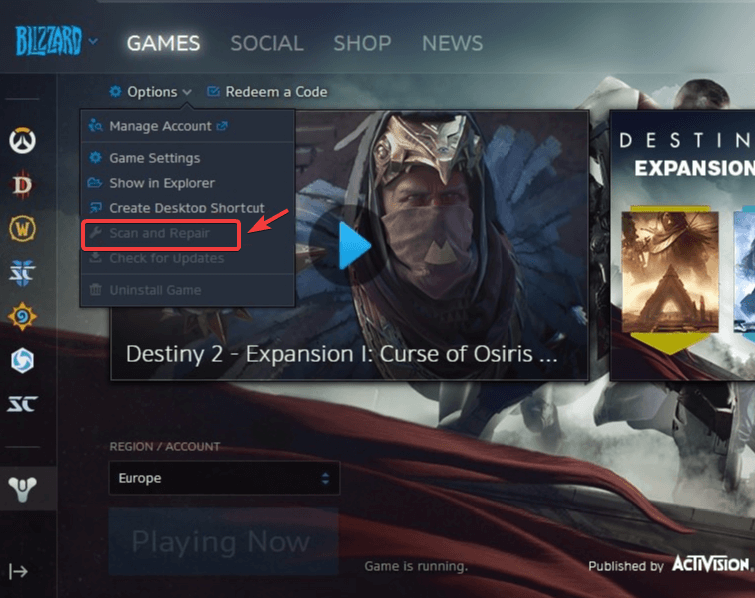
- Questo metodo dovrebbe correggere tutti i file danneggiati o mancanti dall'installazione del gioco.
2. Disinstalla e reinstalla il gioco
Diversi utenti affermano che la reinstallazione del gioco ha risolto il problema Destiny 2 non è riuscito a scaricare i file di configurazione errore. Per farlo, segui questi passaggi:
- Per prima cosa, apri App Blizzarde vai a Giochi scheda.
- Cerca il Destino 2 gioco nell'elenco dei giochi installati e disinstallalo.
- Reinstalla il gioco come hai fatto la prima volta.
- Se il problema persiste, prova Soluzione 1 di nuovo con una nuova installazione.
3. Prova a chiedere aiuto al team ufficiale Blizzard

- Prova ad aprire Destino 2, e nota il codice di errore menzionato sotto il messaggio di errore.
- Vai a questo link.
- Cerca il codice di errore specifico il tuo Destino 2 produce (Es. codice errore: termite, donnola, ecc.)
In questo articolo abbiamo esplorato alcuni dei modi migliori per affrontare Destiny 2 Impossibile scaricare i file di configurazione errore.
Il team di WindowsReport ha cercato in lungo e in largo i metodi migliori per affrontare questo problema e la prima opzione che abbiamo presentato in questo elenco ha mostrato ottimi risultati per gli altri utenti.
Non esitare a farci sapere se questa guida ha aiutato con il tuo problema e facci sapere anche se hai trovato qualche altra soluzione che ha funzionato, utilizzando la sezione commenti qui sotto.
LEGGI ANCHE:
- Codici di errore di Destiny 2: cosa significano e come risolverli
- L'aggiornamento di Destiny 2 si è bloccato? Ecco l'elenco delle soluzioni
- Destiny 2 chiude Xbox One per alcuni giocatori